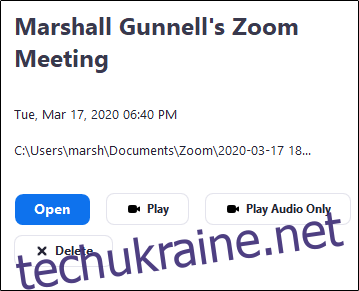Відеоконференції в Zoom стали звичною частиною нашого життя, і можливість їх записувати може бути дуже корисною. Збереження важливих обговорень, презентацій чи інструкцій дозволяє переглядати їх у зручний час та ділитися з тими, хто не зміг бути присутнім. Процес запису досить простий, але має деякі особливості, про які варто знати.
Як самостійно записати відеозустріч у Zoom?
За замовчуванням, лише організатор конференції має право записувати розмову. Щоб розпочати запис, спочатку необхідно організувати зустріч. Це можна зробити, натиснувши кнопку “Нова зустріч” на головній сторінці програми та запросивши учасників.
Коли всі необхідні учасники приєднаються, для початку запису потрібно натиснути кнопку “Запис” у нижній частині вікна. Альтернативний спосіб – скористатися комбінацією клавіш Alt+R.
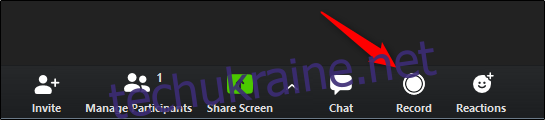
Після натискання, запис почнеться автоматично. Щоб призупинити запис, натисніть кнопку “Пауза” (або скористайтеся комбінацією клавіш Alt+P). Для остаточної зупинки потрібно натиснути кнопку “Зупинити” (або знову скористатися Alt+R).
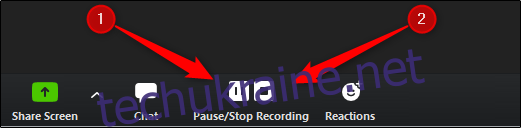
Завершивши зустріч, зупиніть запис та натисніть кнопку “Завершити зустріч” у правому нижньому куті вікна.

Надання дозволу на запис іншим учасникам зустрічі
У випадку, коли організатор хоче, щоб хтось із учасників мав можливість записувати зустріч, потрібно надати відповідний дозвіл.
Під час відеодзвінка натисніть опцію “Керувати учасниками” в нижній частині екрана.

Праворуч з’явиться список усіх учасників зустрічі. Наведіть курсор миші на ім’я учасника, якому ви бажаєте надати дозвіл на запис, та натисніть кнопку “Більше”, що з’явиться.
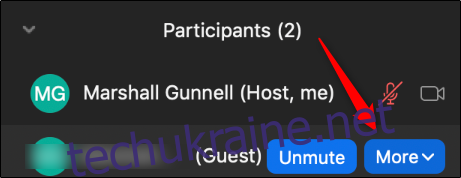
З’явиться контекстне меню, в якому необхідно вибрати опцію “Дозволити запис”.
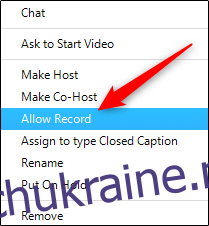
Після цього обраний учасник зможе самостійно записувати зустріч.
Як знайти та переглянути записані зустрічі?
Щоб переглянути раніше записані відеозустрічі, відкрийте програму Zoom та перейдіть до вкладки “Зустрічі”.
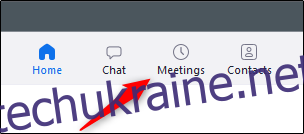
У лівій частині екрана оберіть опцію “Записано”. З’явиться перелік усіх збережених записів. Виберіть потрібний запис зі списку.
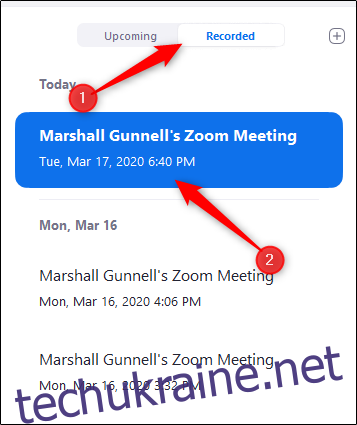
Праворуч з’являться опції для відтворення запису (з відео або без), видалення його або переходу до папки зі збереженим файлом через Провідник файлів (у Windows) або Finder (у Mac).